Nota
O acesso a esta página requer autorização. Pode tentar iniciar sessão ou alterar os diretórios.
O acesso a esta página requer autorização. Pode tentar alterar os diretórios.
Visão geral
Neste tutorial, você aprenderá a:
- Atribua materiais com iluminação avançada a objetos na cena.
- Manipule a instanciação de objetos e materiais.
- Exporte uma cena para o formato FBX e selecione opções importantes.
Criar materiais de renderização com base física (PBR) no Maya é uma tarefa relativamente simples. É semelhante em muitos aspetos à configuração do PBR em outros aplicativos de criação de conteúdo, como o 3DS Max. Este tutorial é um guia para a configuração básica do sombreador PBR e exportação FBX para projetos de Renderização Remota do Azure.
A cena de exemplo neste tutorial contém vários objetos de caixa de polígono. Eles recebem diferentes materiais, como madeira, metal, metal pintado, plástico e borracha. Em termos gerais, cada material contém todas ou a maioria das seguintes texturas:
- Albedo, que é o mapa de cores dos materiais e também é chamado de Diffuse ou BaseColor.
- Metalomecânica, que determina se um material é metálico e quais peças são metálicas.
- Rugosidade, que determina o quão áspera ou lisa é uma superfície e afeta a nitidez ou desfocagem dos reflexos e destaques em uma superfície.
- Normal, que adiciona detalhes a uma superfície sem ter que adicionar mais polígonos. Exemplos de detalhes podem ser pitting e amassados em uma superfície de metal ou grãos em madeira.
- Oclusão ambiente, que é usada para adicionar sombreamento suave e sombras de contato a um modelo. É um mapa em escala de cinza que indica quais áreas de um modelo recebem iluminação total (branco) ou sombra completa (preto).
Pré-requisitos
- Autodesk Maya 2017 ou superior
Configurar materiais na cena
Veja como configurar um material PBR no Maya.
Como você verá na cena de exemplo, criamos vários objetos de caixa. Cada objeto representa um tipo diferente de material. Como mostrado na imagem, cada um desses objetos recebeu seu próprio nome apropriado.
A Renderização Remota do Azure usa medidores para medição e a direção para cima é o eixo Y. Antes de começar a criar ativos, recomendamos que você defina suas unidades de cena no Maya para metros. Para exportação, defina unidades como medidores nas configurações de exportação FBX.
Sugestão
Dê aos seus ativos de modelo nomes apropriados com base na peça ou tipo de material relevante. Nomes significativos facilitam a navegação em cenas com objetos pesados.

Depois de criar ou adquirir algumas texturas, você também pode criar texturas únicas. Você pode usar aplicativos de texturização como Quixel Suite, Photoshop ou Substance Suite ou obter texturas de mosaico genéricas de outras fontes.
Para aplicar texturas ao seu modelo:
- No visor da cena, selecione o modelo ou a geometria e clique com o botão direito do mouse nele. No menu exibido, selecione Atribuir novo material.
- Na caixa de diálogo Atribuir Novo Material, vá para Maya>Stingray PBS. Esta ação atribui um material PBR ao seu modelo.
No Maya 2020, vários sombreadores PBR diferentes estão disponíveis. Eles incluem Maya Standard Surface, Arnold Standard Surface e Stingray PBR. O Maya Standard Surface Shader ainda não é exportável através do plug-in FBX 2020. O Arnold Standard Surface Shader pode ser exportado com ficheiros FBX. Na maioria dos outros aspetos, é idêntico ao Maya Standard Surface Shader. É análogo ao material físico no 3D Studio Max.
O Stingray PBR Shader é compatível com muitos outros aplicativos e mais se aproxima dos requisitos da Renderização Remota do Azure. É apoiado desde Maya 2017. Quando esse tipo de material é visualizado no visor, é semelhante ao que é visualizado posteriormente na Renderização Remota do Azure.

Com o material atribuído ao seu ativo e nomeado adequadamente, agora você pode atribuir suas várias texturas. As imagens a seguir mostram onde cada tipo de textura se encaixa no material PBR. O material PBR Stingray permite que você selecione quais atributos você pode ativar. Antes de conectar seus mapas de textura, você precisa ativar os atributos relevantes.

Nomeie seus materiais adequadamente, levando em consideração seu uso ou tipo. Um material que é usado em uma peça única pode ser nomeado para essa parte. Um material que é usado em uma ampla gama de áreas pode ser nomeado por suas propriedades ou tipo.
Atribua suas texturas conforme mostrado na imagem.
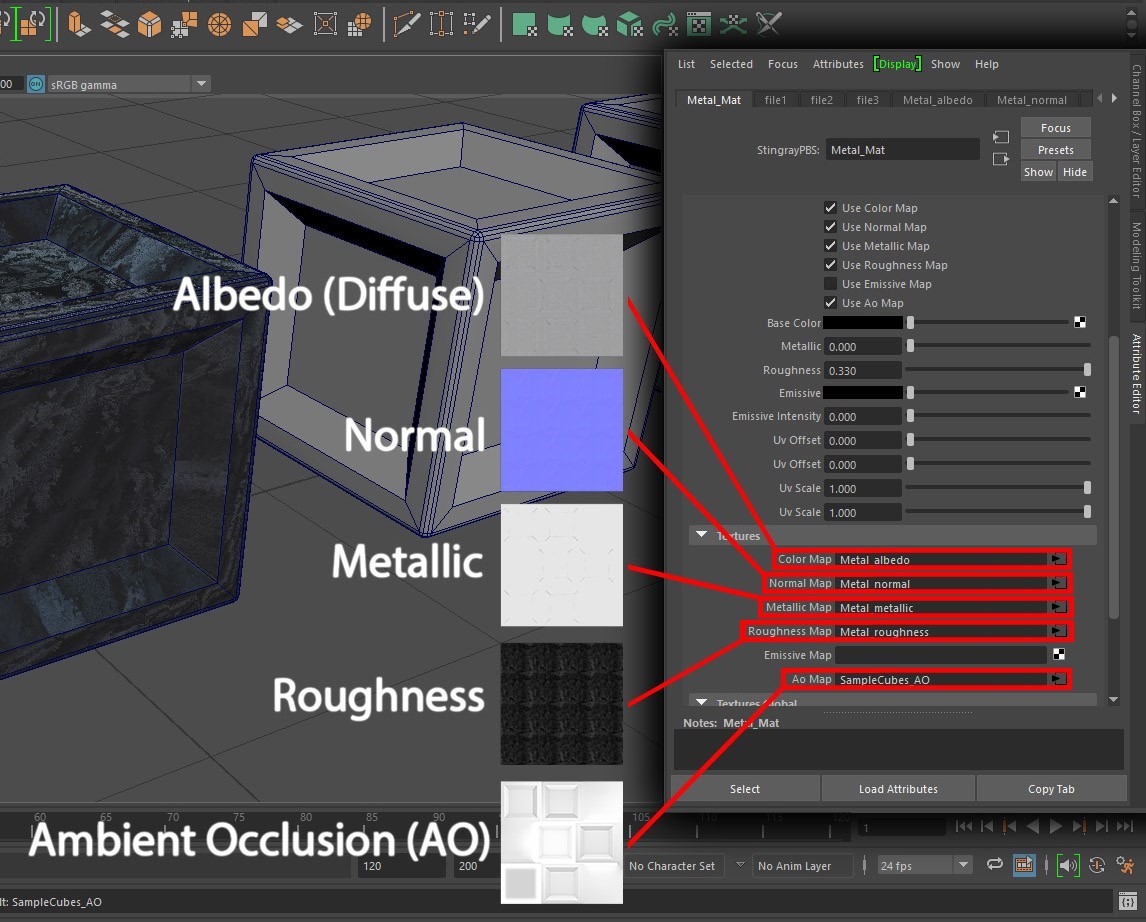
Com seus materiais PBR criados e configurados, considere instalar objetos em sua cena. Instalar objetos semelhantes em sua cena, como porcas, parafusos, parafusos e anilhas, gera economias significativas no tamanho do arquivo. As instâncias de um objeto mestre podem ter sua própria escala, rotação e transformações para que possam ser colocadas conforme necessário em sua cena.
Em Maya, o processo de instanciação é simples.
No menu Editar , vá para Duplicar Especial para abrir as opções.
Na caixa de diálogo Opções especiais duplicadas , para Tipo de geometria , selecione a opção Instância .
Selecione Duplicar especial.

Esta ação cria uma instância do seu objeto. Você pode movê-lo, girá-lo ou dimensioná-lo independentemente de seu pai e de outras instâncias desse pai.
Todas as alterações feitas em uma instância enquanto ela estiver nos modos de componente são transmitidas para todas as instâncias do seu objeto. Por exemplo, você pode trabalhar com componentes de um objeto com instância, como vértices e faces de polígonos. Certifique-se de que deseja que todas as alterações feitas afetem todas essas instâncias.
Na cena de amostra, cada objeto de caixa individual foi citado. Esta ação terá relevância quando exportarmos a cena para o formato FBX.

Sugestão
Crie instâncias em sua cena à medida que avança. Substituir cópias por objetos com instâncias mais tarde é extremamente difícil.
Processo de exportação FBX
Vamos passar para a exportação FBX de seus ativos de cena ou cena. Quando você exporta ativos, faz sentido selecionar apenas os objetos ou ativos da cena que deseja exportar. Por exemplo, você pode ter 100 objetos em uma cena. Se você quiser usar apenas 30 deles, não adianta exportar toda a cena.
Para fazer a sua seleção:
Vá para Seleção de exportação de arquivo> para abrir a caixa de diálogo Exportar seleção.
Na caixa Arquivos do tipo , selecione Exportação FBX para exibir as configurações de exportação FBX. As configurações primárias para exportação FBX são realçadas em vermelho na imagem.
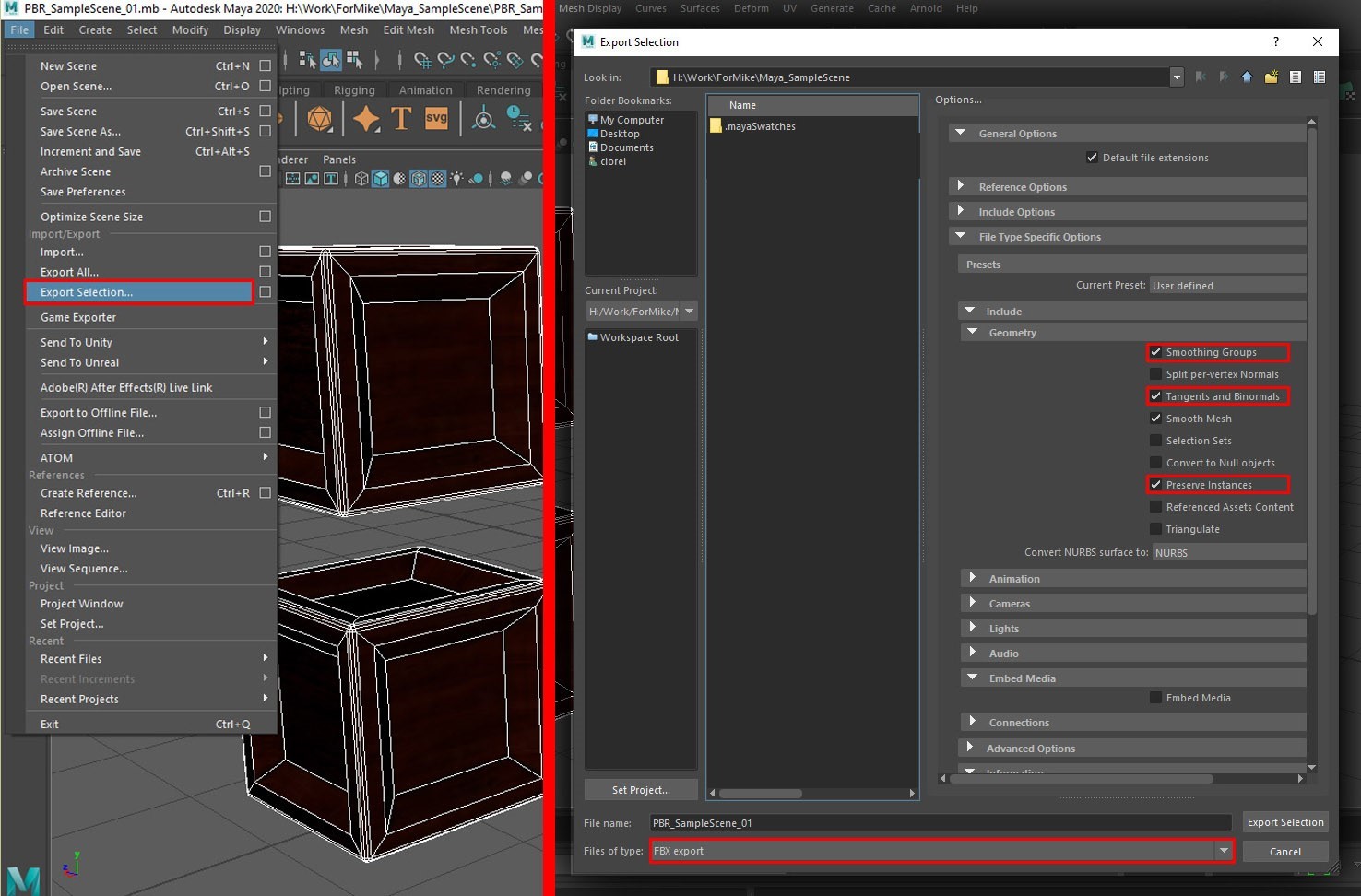
Dependendo dos seus requisitos, por exemplo, você pode querer enviar um ativo para um cliente. Talvez você não queira enviar um grande número de arquivos de textura com o ativo. Você pode optar por incorporar as texturas no arquivo FBX exportado. Essa opção significa que você tem apenas um arquivo para empacotar, mas o tamanho desse ativo FBX aumenta significativamente. Você pode habilitar a opção para incorporar texturas selecionando a opção Incorporar mídia , conforme mostrado.
Sugestão
Neste exemplo, o arquivo foi nomeado para refletir essa condição. Esse estilo de nomenclatura é uma boa maneira de acompanhar seus ativos.
Depois de definir sua configuração para exportação, selecione Exportar seleção no canto inferior direito.

Conclusão
Em geral, este tipo de material parece mais realista porque é baseado na física da luz do mundo real. Ele cria um efeito imersivo adicional para que a cena pareça existir no mundo real.
Próximos passos
Agora você sabe como configurar materiais com iluminação avançada para objetos em uma cena. Você também sabe como exportar os objetos para o formato FBX que é suportado pela Renderização Remota do Azure. A próxima etapa é converter o arquivo FBX e visualizá-lo na Renderização Remota do Azure.